标签:
笔者做了几年WP,近来对Android有点兴趣,尝试一下Android开发,废话不多说,直接进入主题,先安装开发环境,笔者的系统环境为windows8.1&x64。
安装Android Studio需要如下准备2个文件:
众所周知Android开发所需的开发语言为Java,则第一步首先安装JDK。
安装步骤比较简单,一路next下去即可,这里就不贴图了。
安装完毕之后需要配置下系统环境变量 JAVA_HOME(注意是系统变量而不是用户变量)。截图如下:
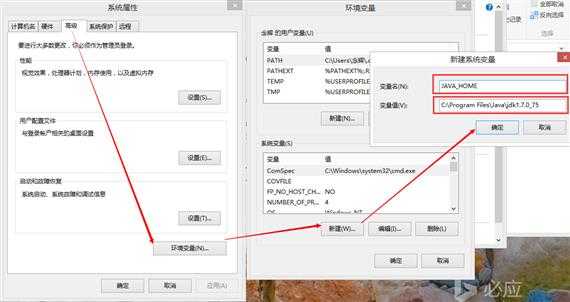
安装步骤比较简单,一路next下去即可,这里就不贴图了(注意最后一步结束的时候不要启动Android Studio),更改如下配置文件后再启动。
在文件末尾增加一行(用于屏蔽Android Studio启动时停留在fetching Android sdk compoment information的问题):
disable.android.first.run=true
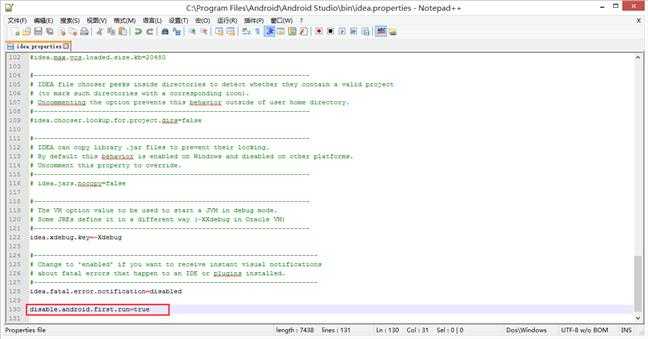
在文件末尾增加三行(用于Andriod Studio更新):
-Djava.net.preferIPv4Stack=true
-Didea.updates.url=http://dl.google.com/android/studio/patches/updates.xml
-Didea.patches.url=http://dl.google.com/android/studio/patches/
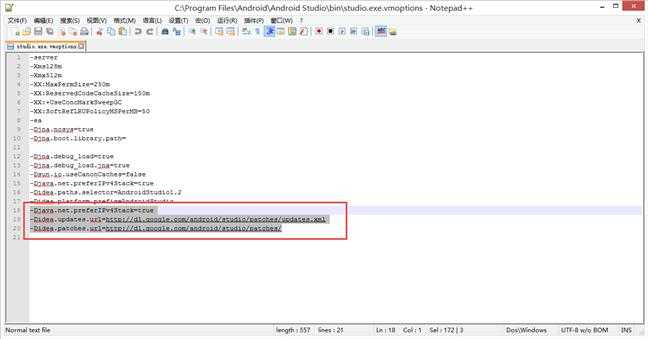
然后启动Android Studio即可。
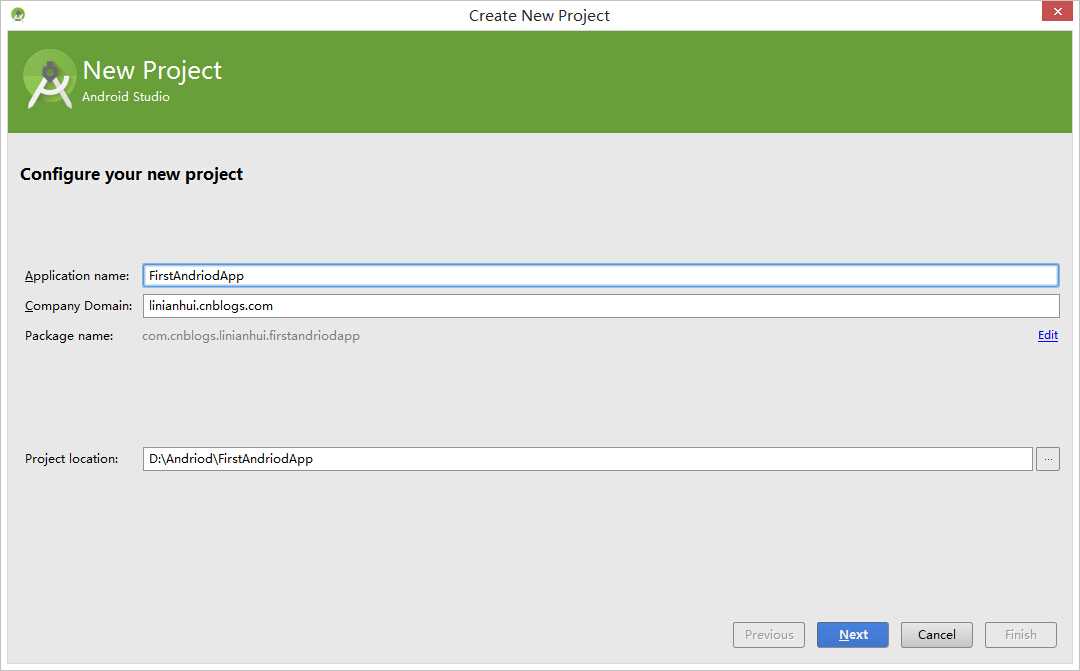
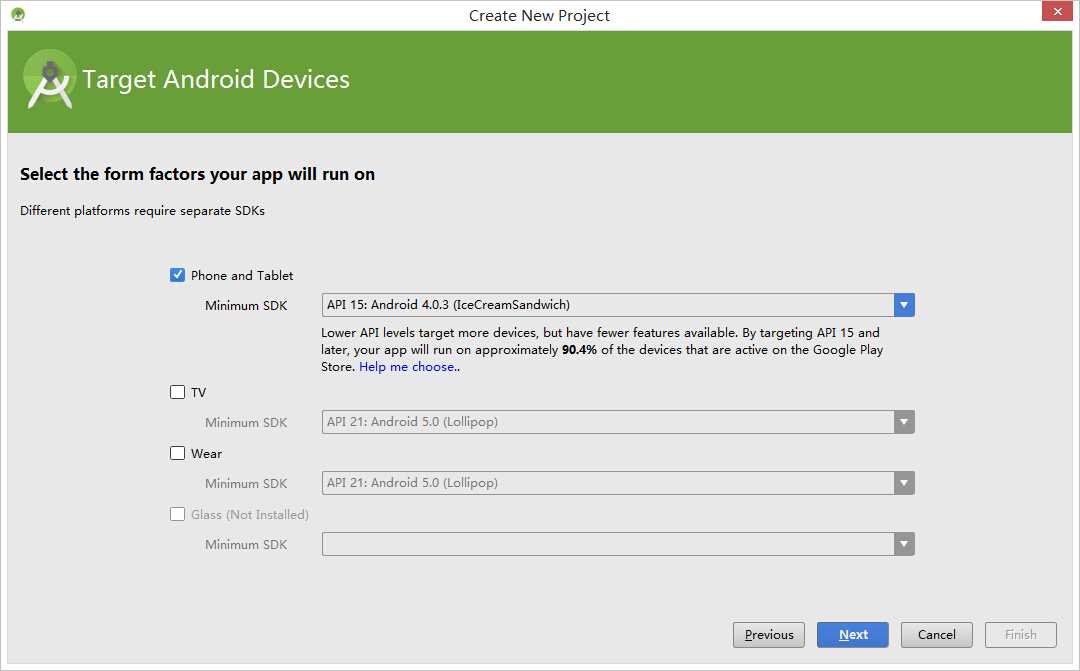
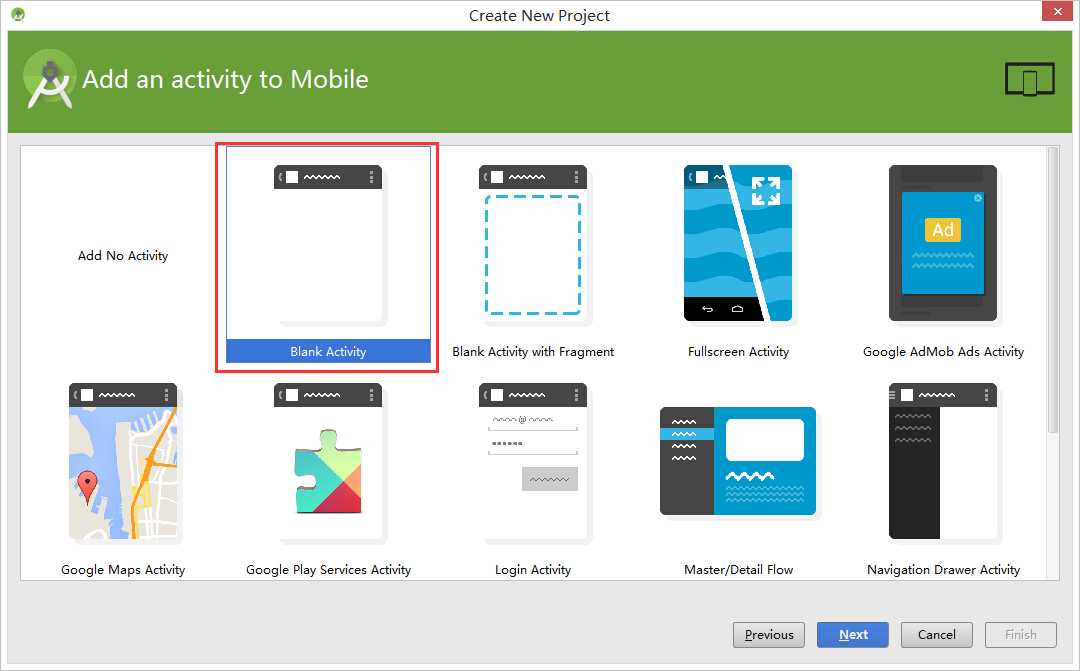
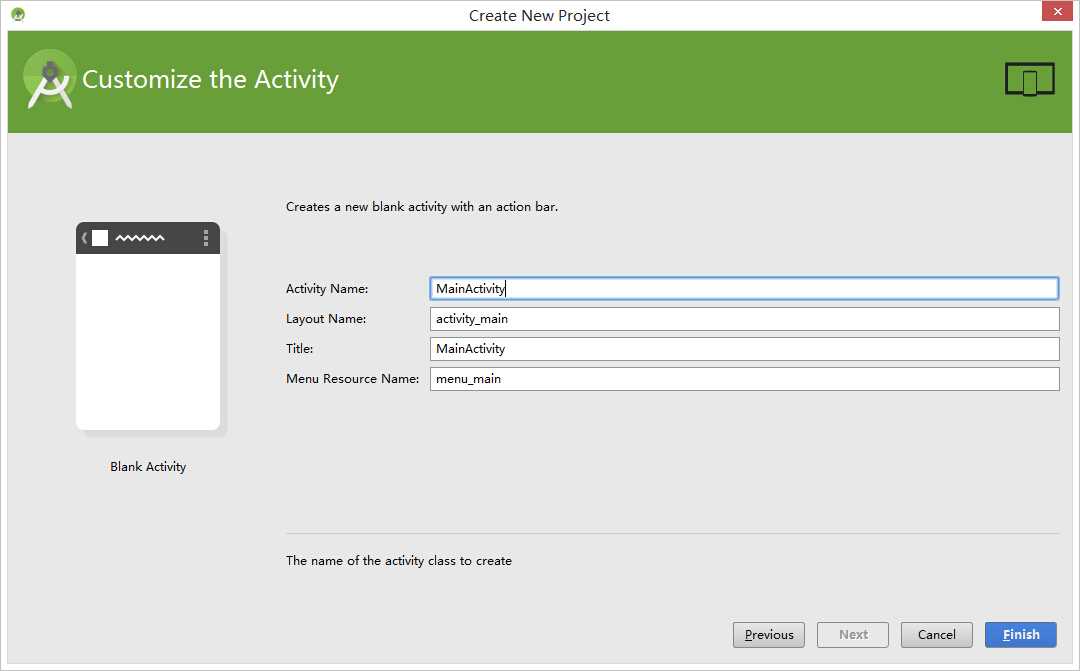
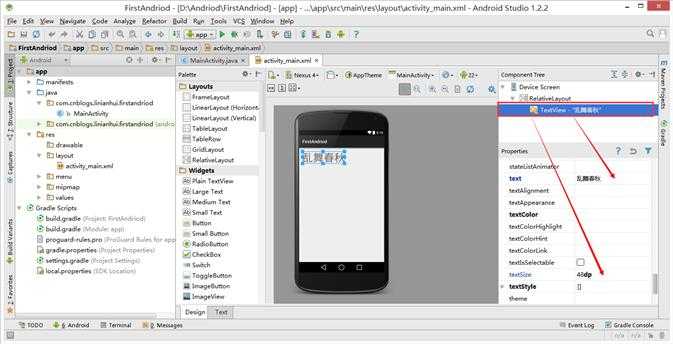
然后通过USB把手机连接到电脑,随后在手机上设置中的”开发者模式下启动Adb调试“。
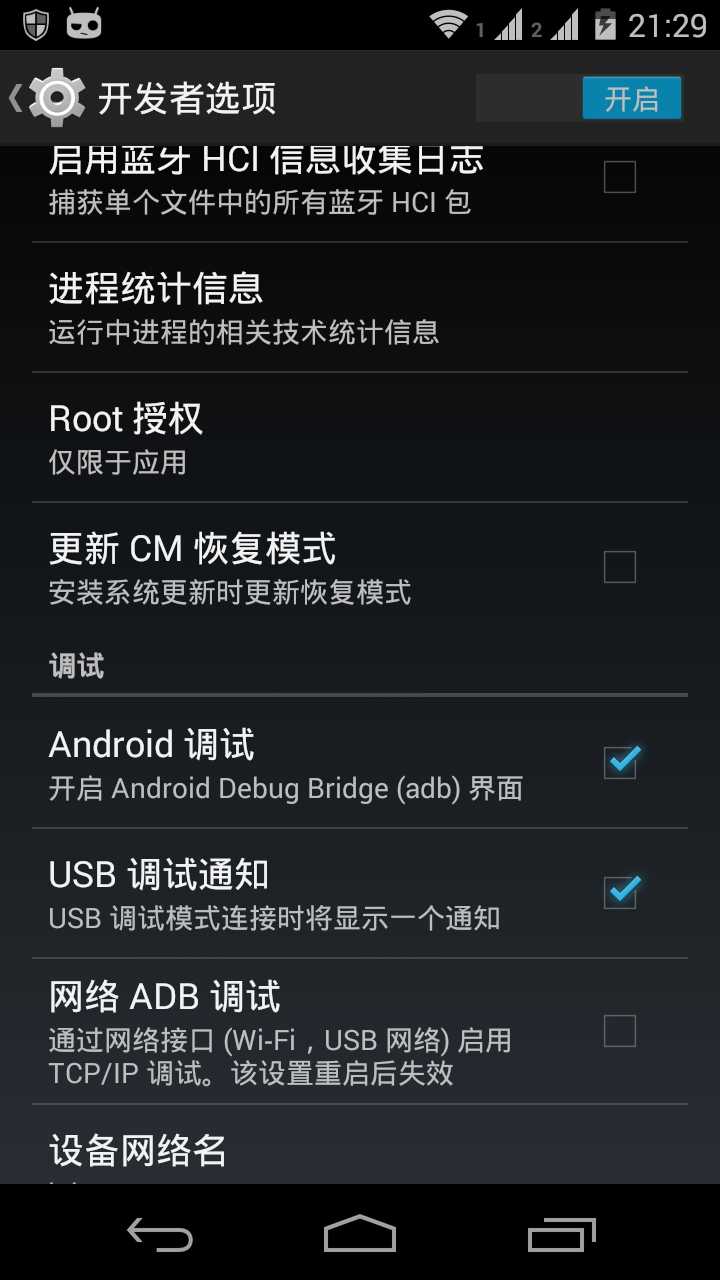
点击启动按钮即可部署到手机上,如下图:
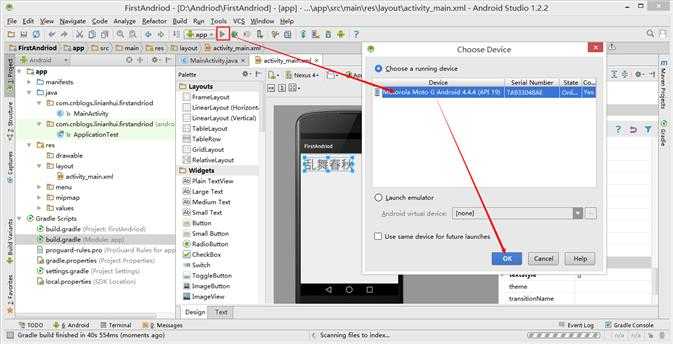
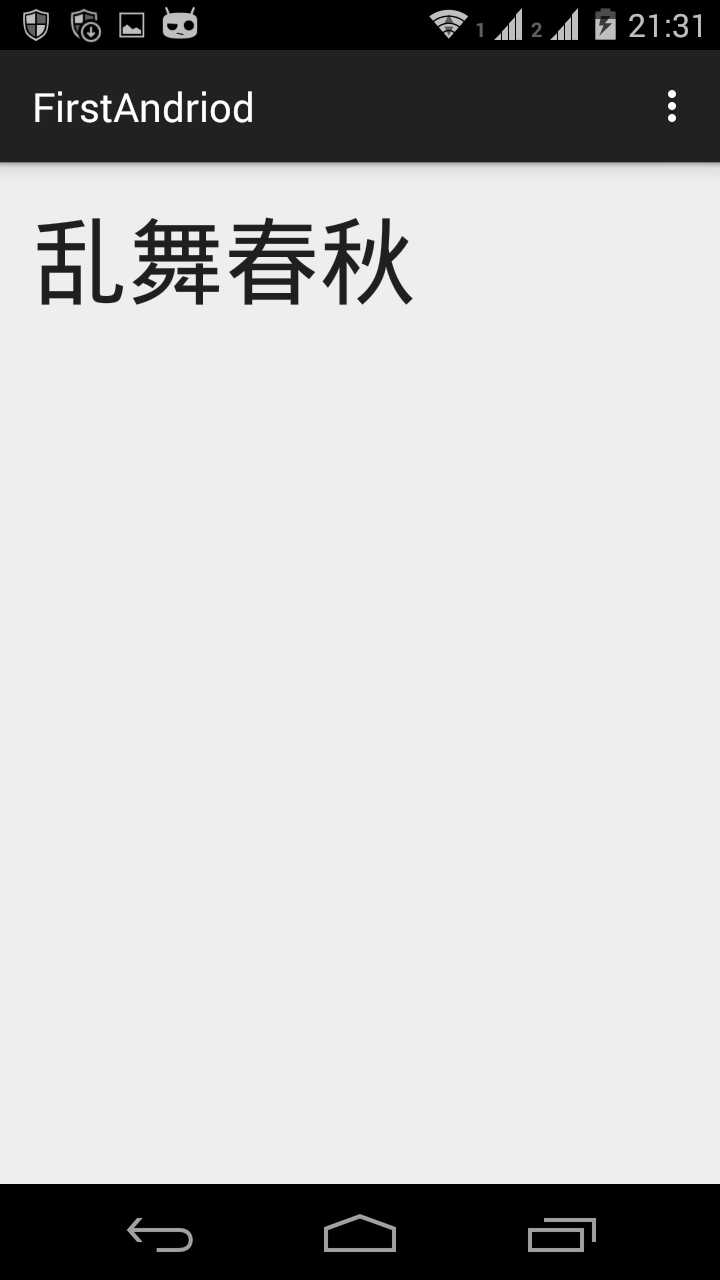
0.从零安装配置Android Studio并编写第一个Android App
标签:
原文地址:http://www.cnblogs.com/linianhui/p/android_studio_install_and_first_android_app.html